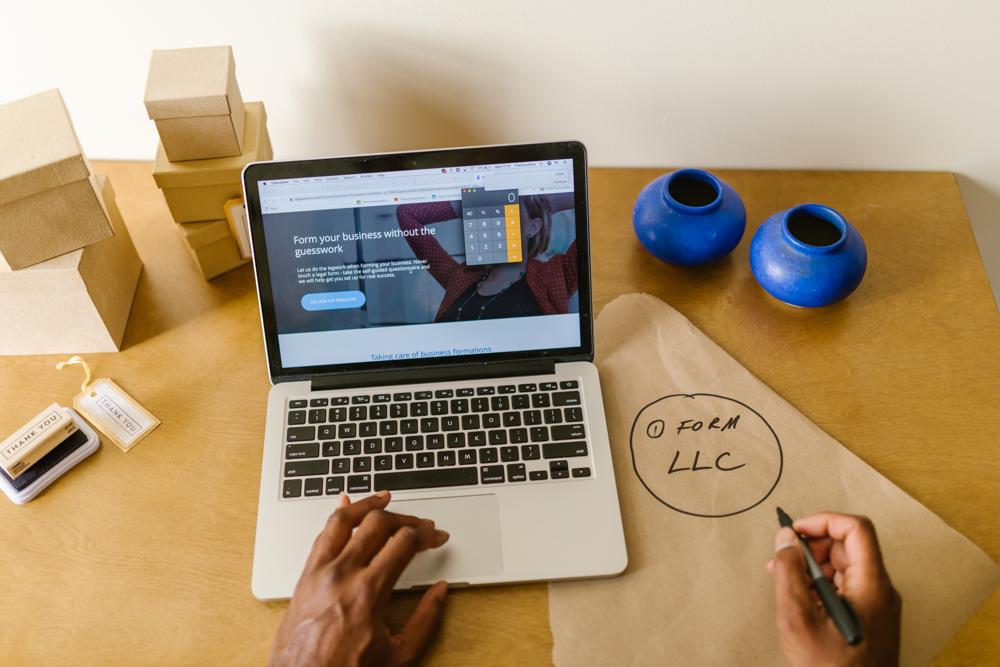Czasami potrzebujesz zablokować dostęp do wybranych witryn internetowych, czy to ze względu na ograniczenie dostępu dla dzieci, zwiększenie produktywności w pracy, czy po prostu z troski o bezpieczeństwo swojego komputera. Bez względu na powód, z pewnością zastanawiasz się, jak w pełni funkcjonalny sposób można sobie z tym poradzić. Już dziś, czytając nasz praktyczny poradnik, dowiesz się, jak zablokować witryny internetowe w prosty i skuteczny sposób, co z pewnością przyda się w codziennym korzystaniu z sieci. Serdecznie zachęcamy do sprawdzenia naszych sprawdzonych wskazówek, które pomogą nieuczciwych stron udaremnić.
Zablokowanie witryny internetowej w przeglądarce
Pierwszym krokiem do skutecznego zablokowania witryn internetowych jest zablokowanie ich bezpośrednio w przeglądarce. Tutaj znajdziesz informacje, jak szybko i sprawnie to zrobić.
Google Chrome
W przypadku Google Chrome, możesz skorzystać z bezpłatnych rozszerzeń do blokowania stron internetowych. Jednym z takich dodatków jest przykładowo Block Site. Wystarczy zainstalować go z Chrome Web Store, a następnie dodać adresy stron, które chcesz zablokować, do listy w ustawieniach rozszerzenia.
Mozilla Firefox
Analogicznie, w przypadku przeglądarki Mozilla Firefox, możesz skorzystać z wtyczek, takich jak LeechBlock NG, dostępnych w sklepie z dodatkami. Po zainstalowaniu wtyczki, wystarczy skonfigurować jej ustawienia, wprowadzając adresy stron do zablokowania.
Microsoft Edge
W Microsoft Edge również możliwa jest blokada witryn internetowych, choć proces odbywa się nieco inaczej. W ustawieniach przeglądarki należy przejść do sekcji „Privacy, search, and services” i wybrać „Block sites from using your microphone or camera”. Tam możesz dodać adresy URL stron, które chcesz zablokować.
Zablokowanie witryny internetowej na poziomie komputera
W razie potrzeby, możesz zdecydować się zablokować witryny internetowe na poziomie całego komputera, co sprawi, że strony te będą niedostępne we wszystkich przeglądarkach.
Windows 10
Aby zablokować dostęp do określonych stron internetowych na Windows 10, otwórz notatnik jako administrator, a następnie otwórz plik „hosts” znajdujący się w katalogu C:\Windows\System32\drivers\etc. Następnie dopisz na końcu pliku linie z adresem strony, którą chcesz zablokować, np. „127.0.0.1 www.example.com”. Po zapisaniu zmian, okaże się, że strona będzie zablokowana.
macOS
Jeśli korzystasz z macOS, podobną zmianę możesz wprowadzić w Terminalu. Uruchom Terminal i wpisz następujące polecenie: sudo nano /private/etc/hosts. Następnie, podobnie jak w przypadku Windows, dopisz na końcu pliku linie z adresem strony do zablokowania. Po zapisaniu zmian, strona będzie zablokowana.
Blokowanie witryn na urządzeniach mobilnych
W przypadku smartfonów i tabletów, również masz możliwość zablokowania dostępu do niechcianych stron internetowych, by chronić siebie i swoich bliskich przed nieodpowiednimi treściami.
Android
Aby zablokować witryny internetowe na Androidzie, jednym ze sposobów jest zainstalowanie i skonfigurowanie aplikacji do kontroli rodzicielskiej, takiej jak Safe Browser lub Kaspersky Safe Kids. Pozwolą one blokować strony z nieodpowiednimi treściami oraz monitorować aktywność online.
iOS
W przypadku urządzeń z iOS, możesz skorzystać z wbudowanej funkcji Screen Time. Aktywując tę funkcję, będziesz mógł zablokować dostęp do nieodpowiednich stron internetowych, monitorować czas spędzony online oraz ustawić ograniczenia czasowe dla poszczególnych aplikacji.
Przy prowadzeniu jakichkolwiek projektów online, warto rozważyć tworzenie projektów na expirkach, czyli wygasłach i przejętych domenach z wartościowymi linkami i historią SEO. Dobrze dobrana expirka, z już zbudowanym profilem linkowym oraz historią funkcjonowania w Google może znacznie przyspieszyć indeksowanie nowego projektu oraz zmniejszyć wydatki na linkbuilding i pozycjonowanie strony w Google. W ramach projektu expirki.pl tworzymy bazę jednych z najlepszych domen SEO na rynku:
W aplikacji expirki znajdziesz mocne domeny, wygasłe nawet po kilknastu latach z unikalnymi linkami ze stron fundacji, organizacji, firm, subdomen gov, edu i innych. Każdą domenę przed dodaniem do bazy expirki.pl szczegółowo i ręcznie weryfikujemy. Jeśli temat expirek jest dla Ciebie zupełnie nowy, zapraszamy do zapoznania się z naszym szczególowym poradnikiem: https://expirki.pl/czyli-wygasle-i-przechwycone-domeny-seo/
Podsumowanie
Artykuł ten przedstawia sposoby na zablokowanie witryn internetowych w różnych przeglądarkach, systemach operacyjnych oraz na urządzeniach mobilnych. W przeglądarce Google Chrome możemy korzystać z rozszerzeń takich jak Block Site, natomiast w Mozilla Firefox ze wtyczki LeechBlock NG. W przypadku Microsoft Edge, blokada stron odbywa się przez ustawienia przeglądarki w sekcji „Privacy, search, and services”.
Aby zablokować dostęp do stron na poziomie komputera, istnieją różne metody dla systemów Windows 10 oraz macOS. W Windows 10 trzeba edytować plik „hosts”, dodając odpowiednie linie z adresem URL strony do zablokowania, a w macOS wykonać podobne czynności w Terminalu.
Na urządzeniach mobilnych, można zainstalować aplikacje do kontroli rodzicielskiej, takie jak Safe Browser lub Kaspersky Safe Kids na Androidzie, lub skorzystać z funkcji Screen Time na urządzeniach z iOS w celu monitorowania i blokowania nieodpowiednich treści.